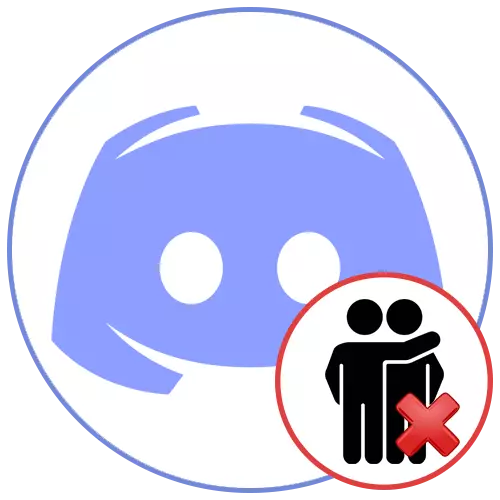
Pilihan 1: Program PC
Dalam versi desktop Discord terdapat sejumlah besar bahagian dan menu konteks yang berbeza dengan tindakan yang berkaitan dengan pengguna lain. Oleh itu, kebolehubahan realisasi tugas muncul. Anda boleh mengalih keluar rakan kedua-duanya apabila berkomunikasi secara langsung pada pelayan dan melalui mesej peribadi atau senarai rakan. Semak kaedah berikut dan pilih yang sesuai.Kaedah 1: Menu Konteks
Kaedah ini relevan dalam situasi tersebut apabila anda menggunakan satu pelayan dengan rakan atau mencipta secara khusus untuk tujuan anda, dan kemudian kami memutuskan untuk membuang orang ini dari senarai rakan-rakan, menyekatnya untuk mengakses atau hanya menghentikan komunikasi. Anda boleh melakukan ini menggunakan menu konteks.
- Cari kawan di Nick pada senarai peserta pelayan dan klik pada klik kanan Avatar.
- Dari menu konteks yang muncul, pilih Padam dari rakan-rakan.
- Pemberitahuan akan muncul di mana anda perlu mengesahkan niat anda.
- Perkara yang sama dijalankan sekiranya ia lebih mudah untuk mencari mesej seseorang dalam saluran teks pelayan. Kemudian anda juga perlu mengklik PCM oleh avatarnya.
- Dalam menu konteks, anda memerlukan item "keluarkan dari rakan".

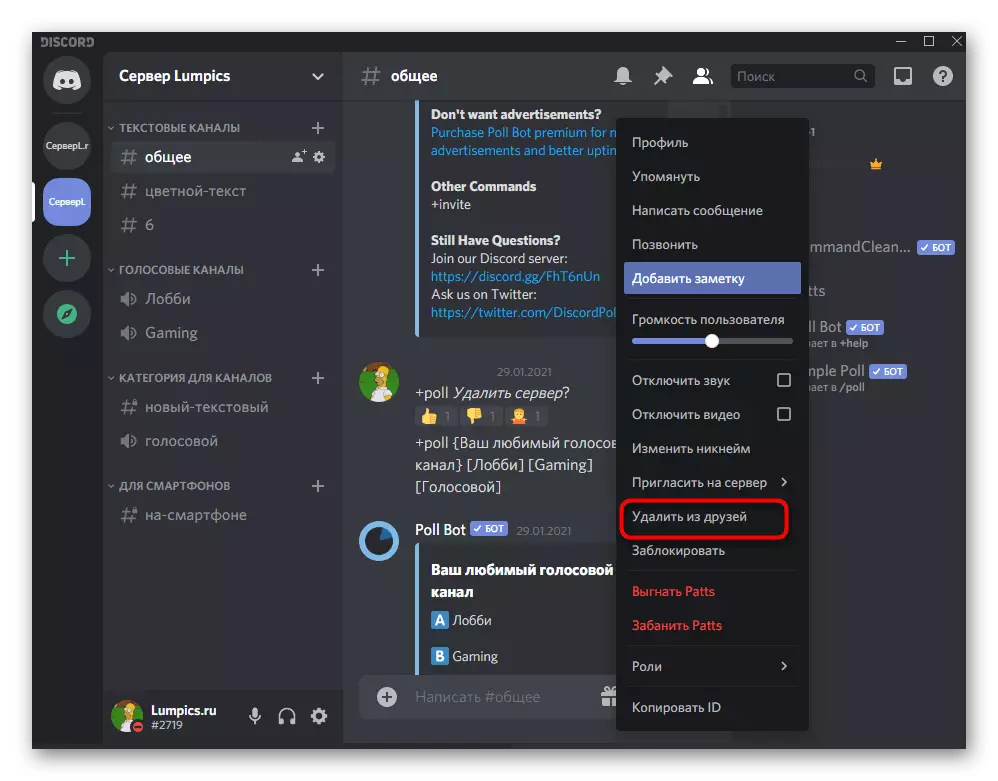
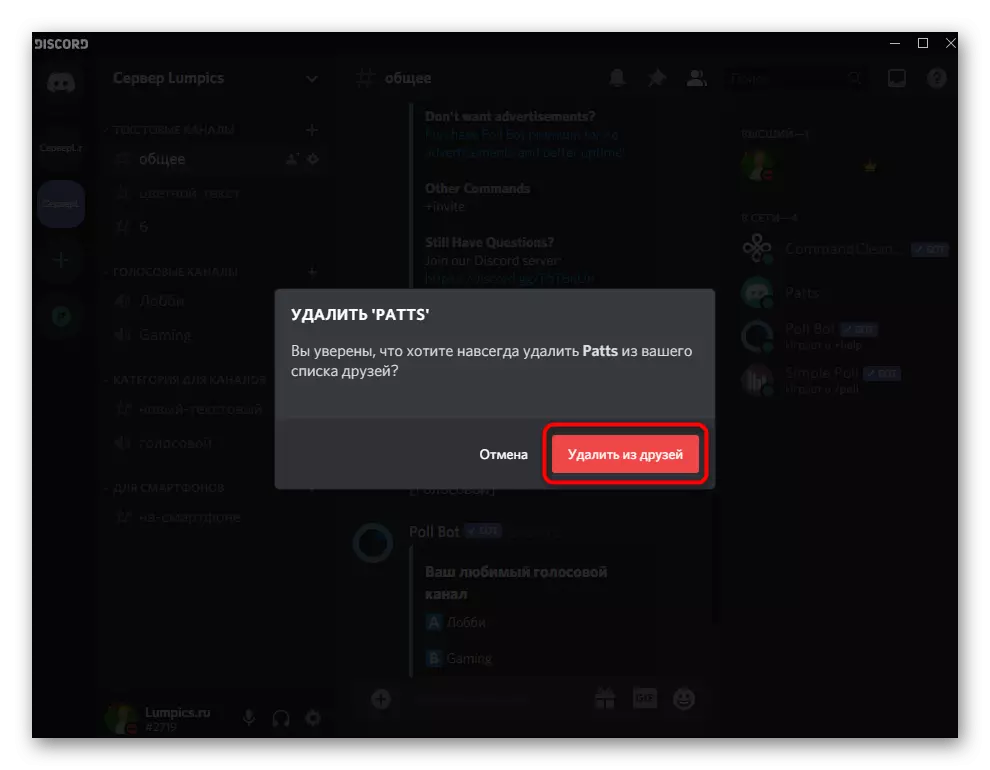


Jika pada masa depan anda akan sekali lagi perlu menambah pengguna ini sebagai kawan, anda boleh membuatnya dengan cara yang biasa. Pertimbangkan bahawa orang ini sendiri akan memutuskan sama ada dia mahu melihat anda dalam senarai rakan-rakannya.
Kaedah 2: Mesej Peribadi dan Bahagian "Kawan"
Bahagian "rakan" betul dalam mesej peribadi, jadi kami akan menganalisis kaedah gabungan, terima kasih yang anda boleh mengeluarkan seseorang dari rakan-rakan kedua semasa surat-menyurat dan melalui senarai semua akaun tambahan.
- Klik pada bulatan dengan logo Discord pada panel pelayan untuk pergi ke mesej peribadi.
- Cari jouser yang anda mahu keluarkan dari rakan-rakan. Klik pada butang tetikus kanan Avatar.
- Senarai akan muncul di mana untuk memilih "Keluarkan dari rakan".
- Sekiranya dialog pengguna dipadam atau bahkan bermula, buka senarai penuh rakan dengan mengklik butang "Rakan".
- Gunakan penapisan jika anda ingin mengenali senarai menunggu dalam rangkaian atau segera memaparkan semua.
- Klik tiga mata menegak di sebelah kanan untuk membuka senarai parameter untuk berinteraksi dengan pengguna.
- Di sana anda akan mendapati rentetan merah "Keluarkan dari rakan-rakan."
- Apabila pemberitahuan muncul, sahkan penyelesaian dan pastikan pengguna tidak dipaparkan dalam senarai rakan.
- Dengan cara ini, anda boleh kembali ke mesej peribadi, membawa kursor pada perbualan dengan pengguna ini dan memadamnya jika ia tidak lagi diperlukan.
- Selepas membersihkan mesej, anda tidak boleh sembuh, dan ikon dialog akan muncul hanya jika seseorang pertama menghantar mesej.



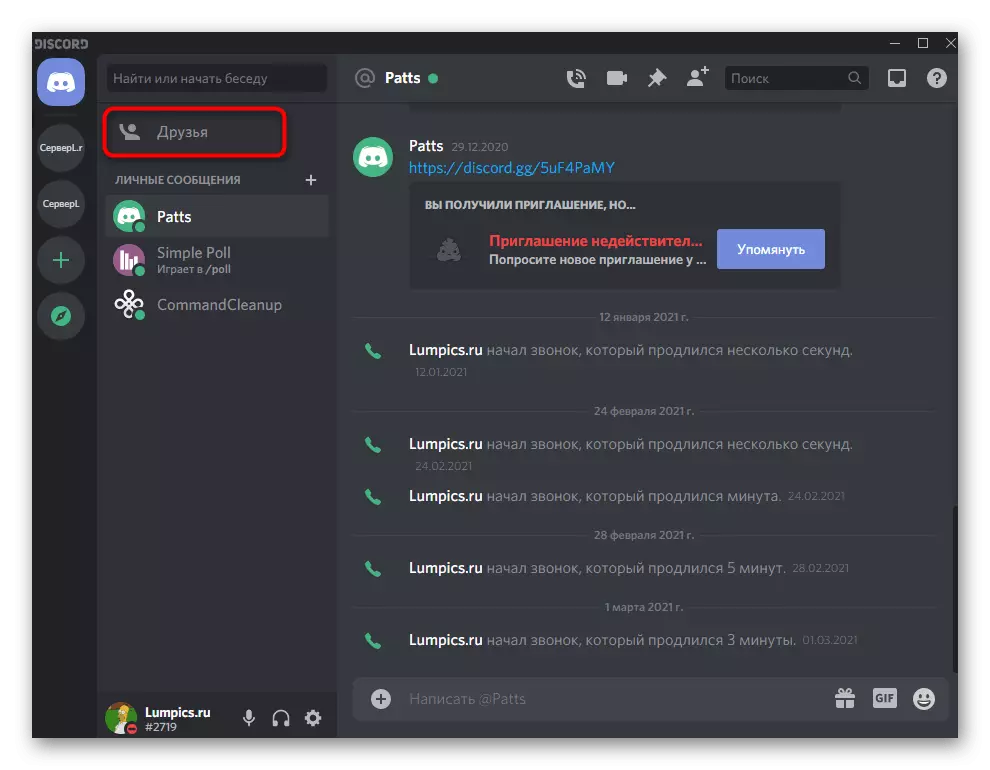
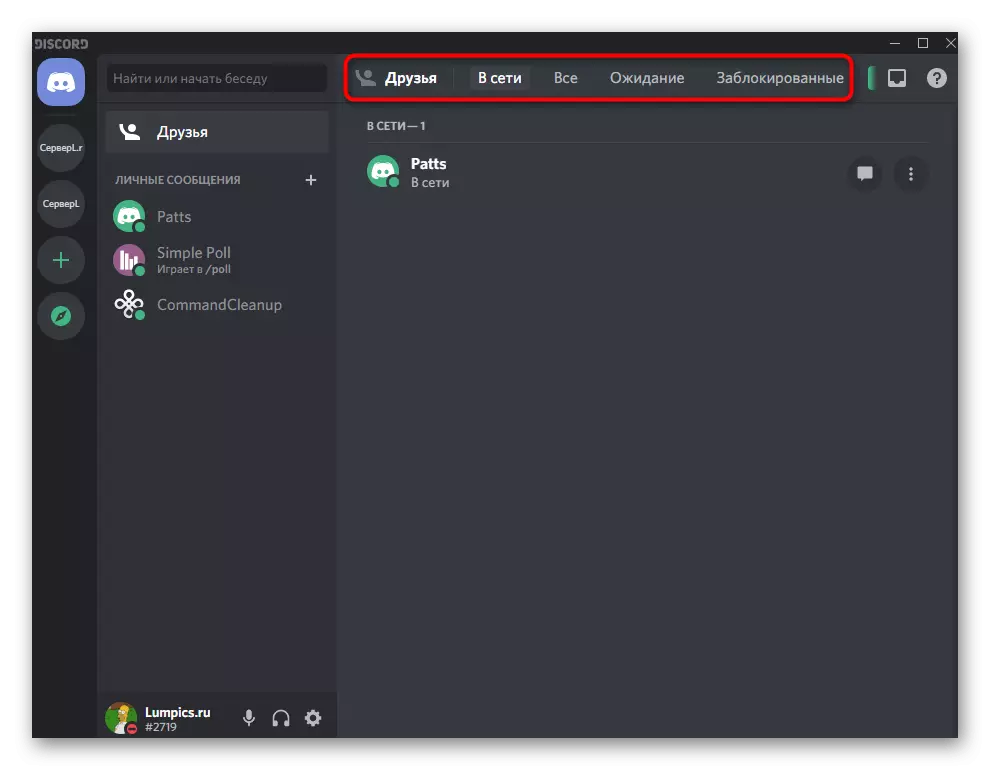
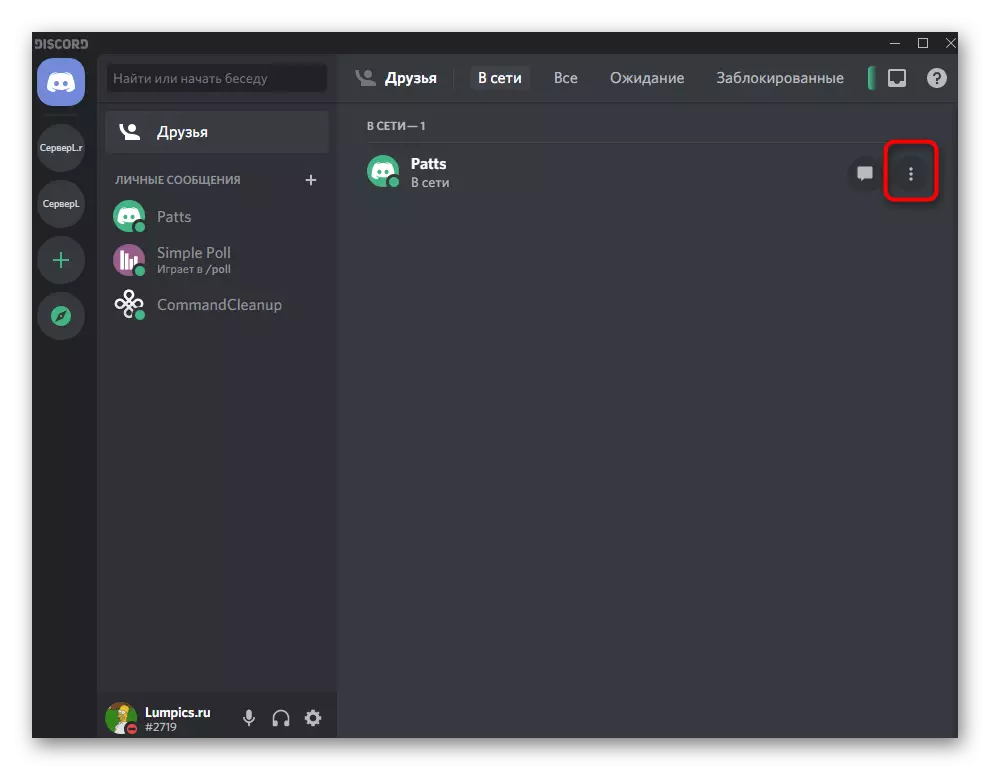
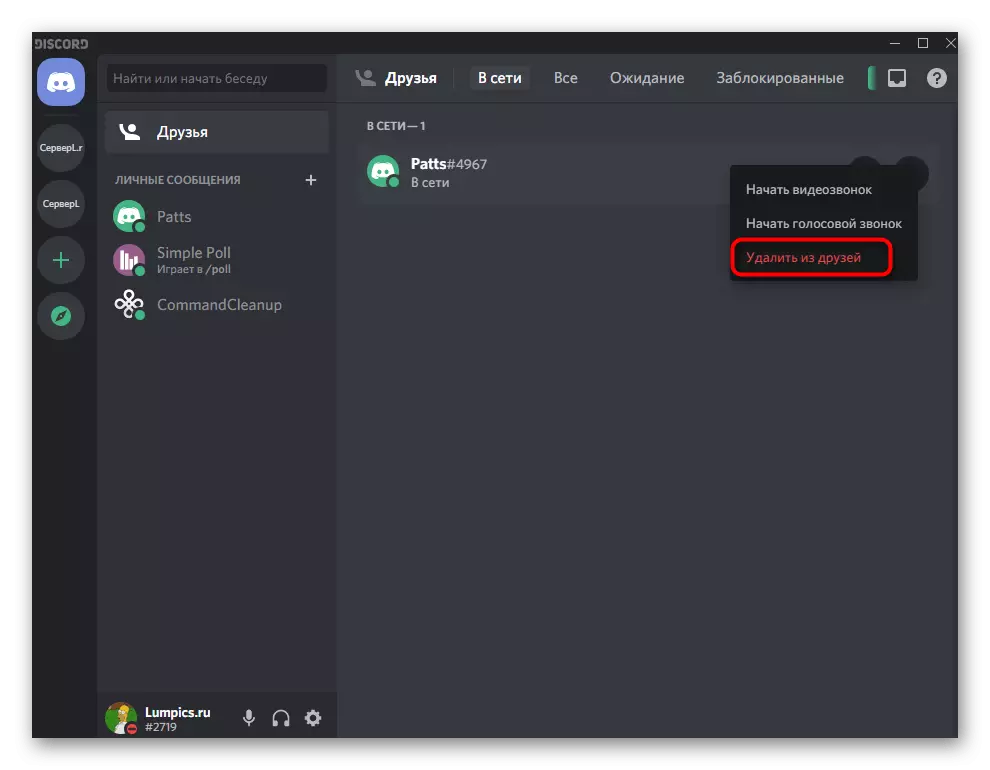
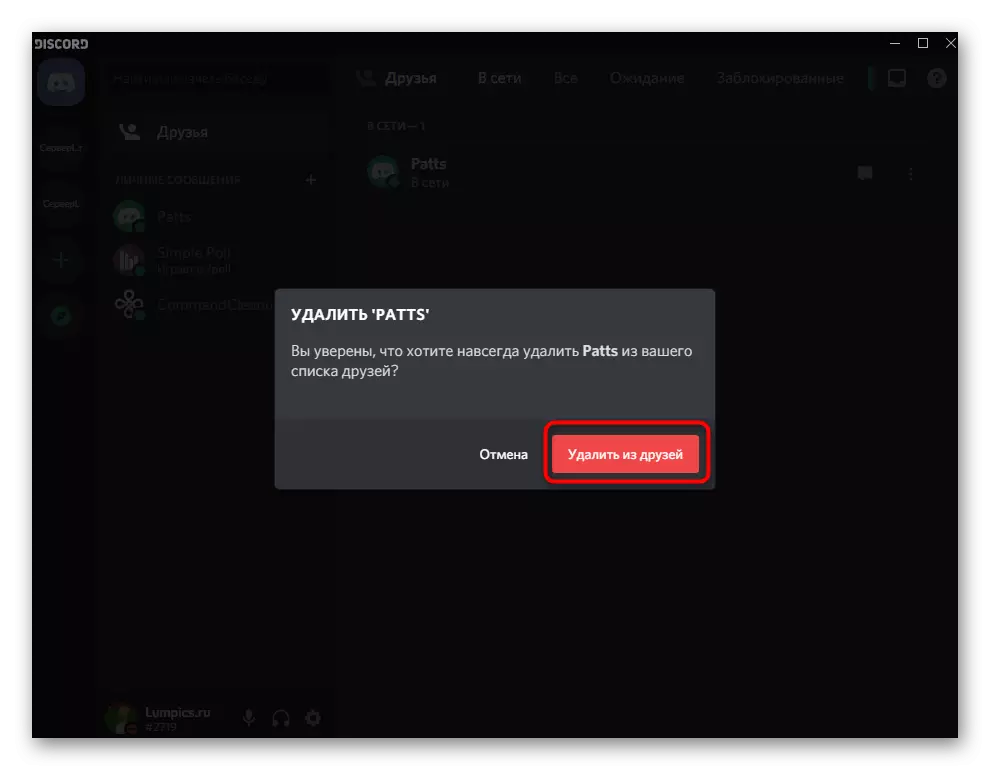
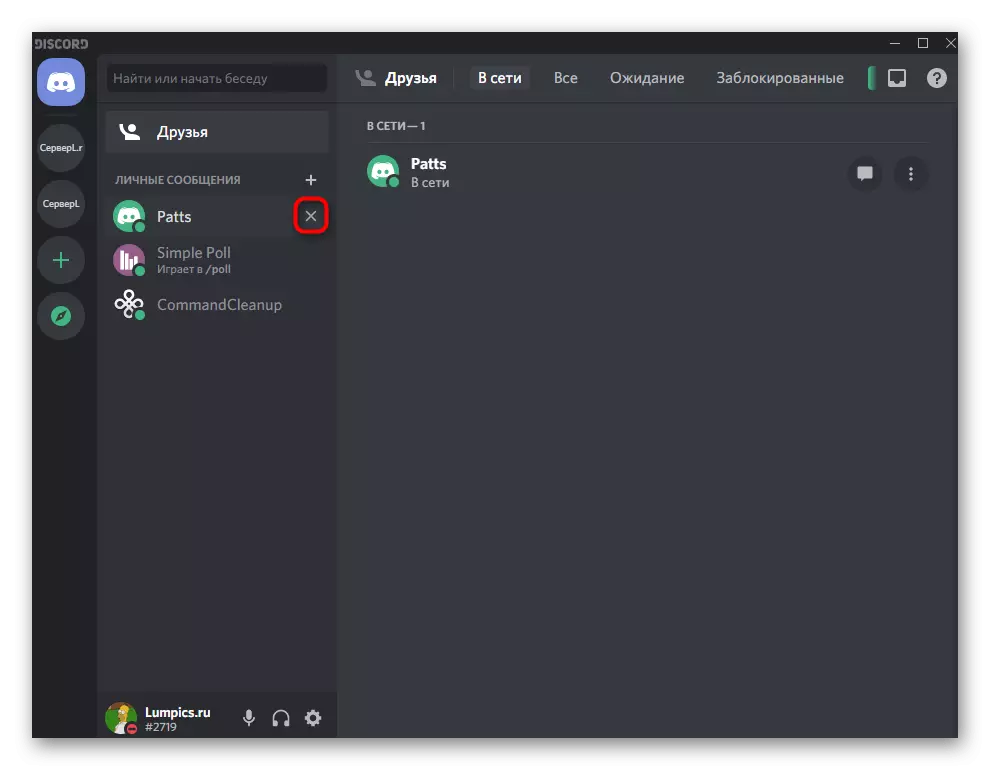
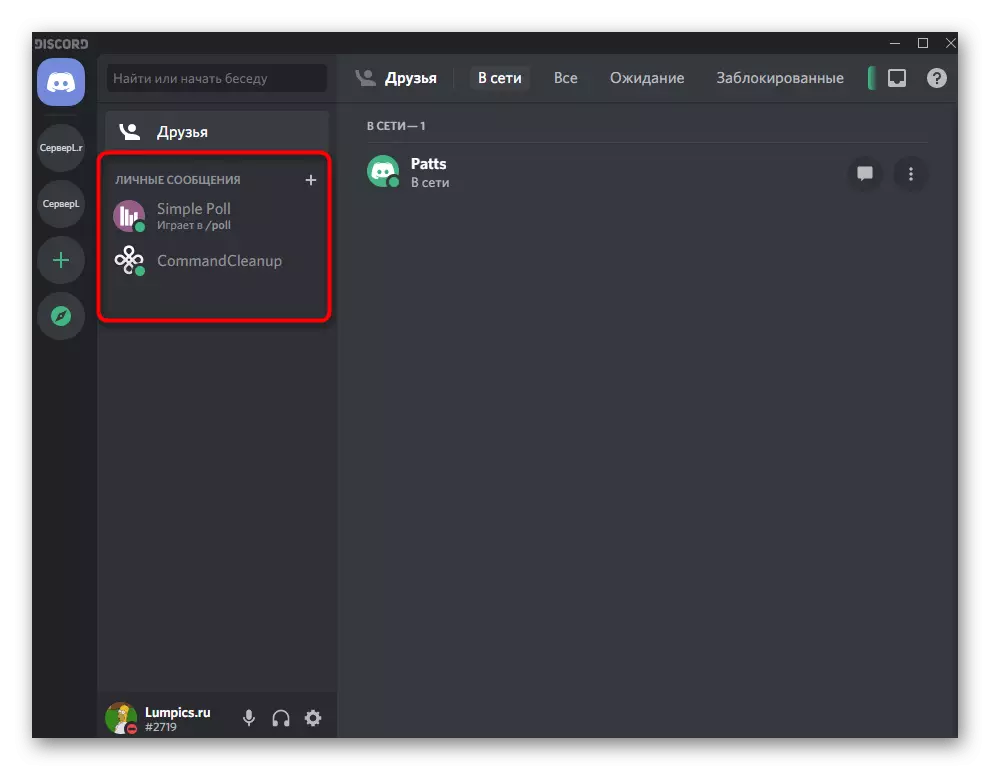
Pilihan 2: Aplikasi Mudah Alih
Pengguna aplikasi mudah alih Discord juga menghadapi tugas untuk menghapuskan pengguna dari rakan-rakan, yang dilakukan dengan cara yang sama, dan perbezaan utama adalah untuk melaksanakan antara muka dan lokasi item menu. Kami mencadangkan membiasakan diri dengan cara yang sama dan memilih yang optimum.Kaedah 1: Menu Konteks
Apabila berkomunikasi di pelayan melalui aplikasi mudah alih, anda juga boleh memanggil tetingkap dengan orang tertentu. Di antara semua barangan yang berpatutan, terdapat juga yang bertanggungjawab untuk menghapuskan dari rakan-rakan.
- Pilih pelayan yang dikehendaki di panel dan buat sapu ke kiri untuk pergi ke bahagian peserta.
- Cari pengguna yang diperlukan di sana dan buat sentuh panjang pada avatarnya.
- Apabila senarai muncul dengan tindakan yang boleh diakses, tekan butang dengan tiga mata menegak di sebelah kanan.
- Ketik untuk itu dan dalam tetingkap kecil baru, pilih "Padam dari rakan".
- Tiada pengesahan akan muncul, hanya "kawan yang dipadam" yang akan muncul, yang melaporkan bahawa operasi itu berjaya.
- Menu yang sama dipanggil apabila beralih ke profil pengguna dalam mesej pelayan.
- Klik pada tiga mata mendatar dan memadam rakan dari rakan.
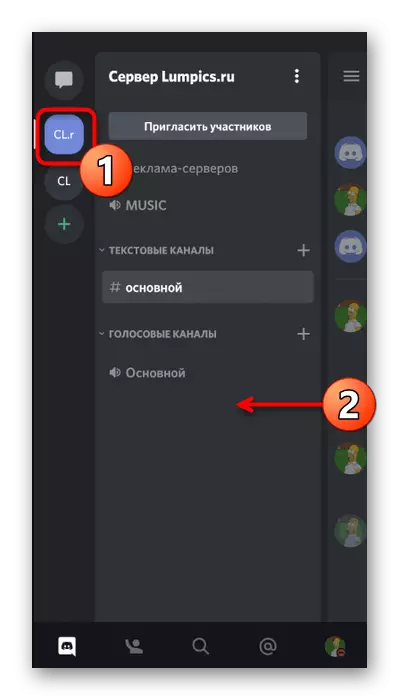
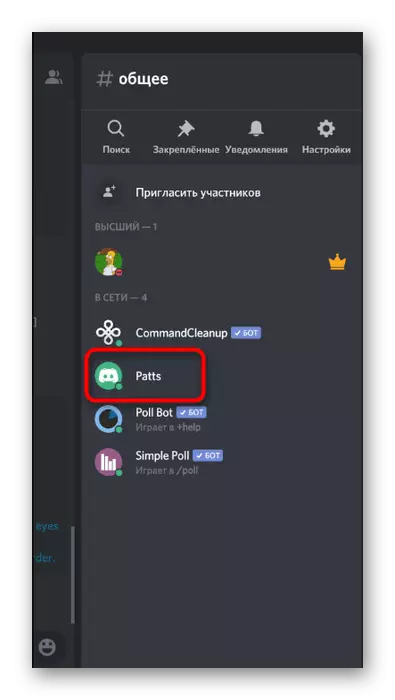




Kaedah 2: Bahagian "Kawan"
Pemaju aplikasi mudah alih Discord membuat bahagian "rakan" oleh salah satu yang utama, meletakkannya di panel bawah, yang boleh dilihat oleh pengguna sentiasa. Oleh itu, anda boleh pergi ke sana, membiasakan diri dengan senarai kawan-kawan tambahan dan memilih orang yang anda mahu padam.
- Dalam tangkapan skrin seterusnya, anda melihat bagaimana ikon kelihatan seperti bahagian ini.
- Selepas beralih ke sana, cari pengguna dan ketuk dengan namanya atau avatar.
- Tingkap akan muncul dengan tindakan yang boleh diakses, dari mana peralihan kepada mesej atau panggilan peribadi. Sekarang anda perlu menekan tiga mata menegak ke kanan untuk memaparkan menu tambahan.
- Di dalamnya, gunakan item "keluarkan dari rakan-rakan".
- Anda akan dimaklumkan bahawa rakan dipadam. Sekarang anda perlu menambahnya untuk meneruskan komunikasi, dan orang ini mesti mengesahkan permintaan selepas dia melihatnya dalam senarai atau menerima notis.
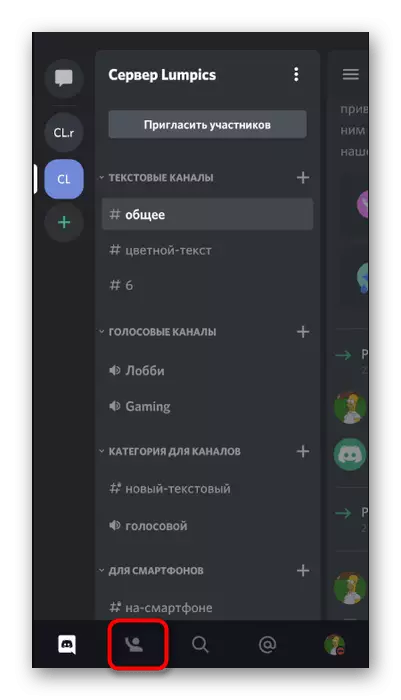

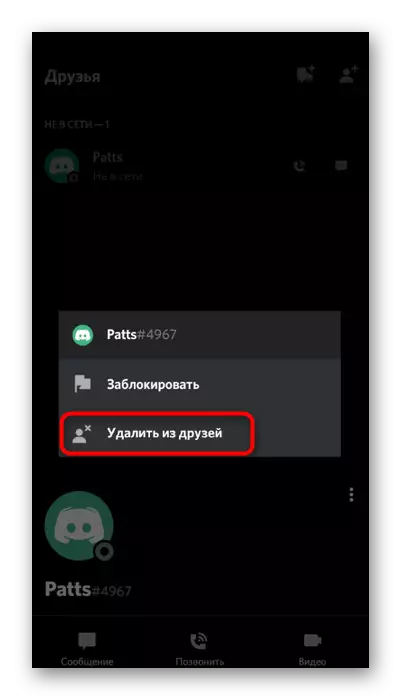

Sekiranya tiba-tiba ternyata bahawa anda telah dipadamkan dari rakan-rakan orang yang salah, tambahnya lagi, memaklumkannya terlebih dahulu atau menunggu jawapan kepada permintaan itu. Maklumat lanjut mengenai cara menghantar permintaan kepada rakan-rakan, baca dalam artikel lain di laman web kami.
Baca lebih lanjut: Bagaimana untuk menambah rakan dalam Diskon
